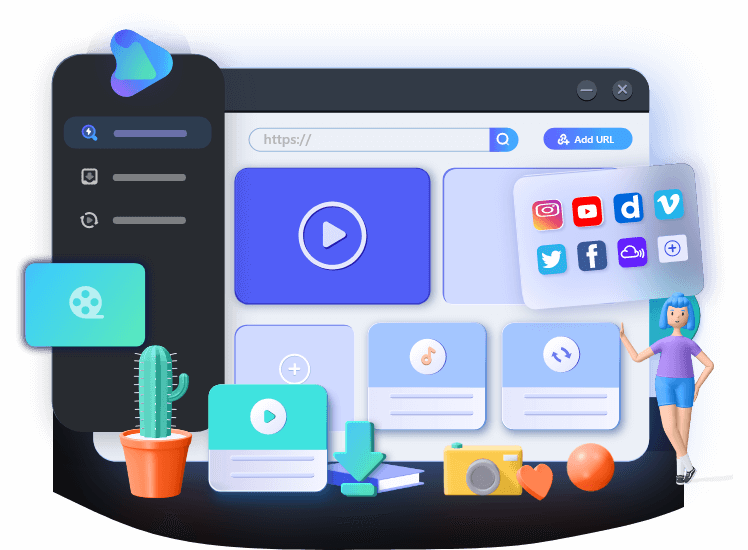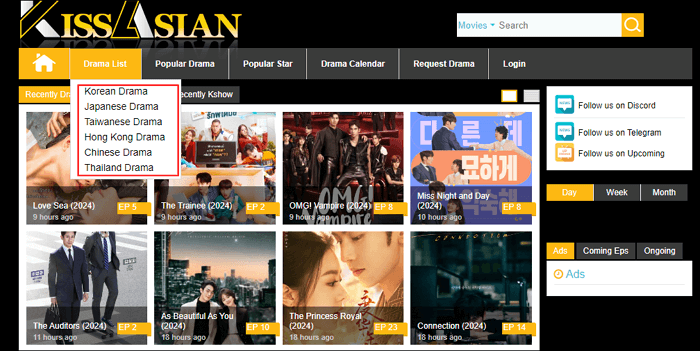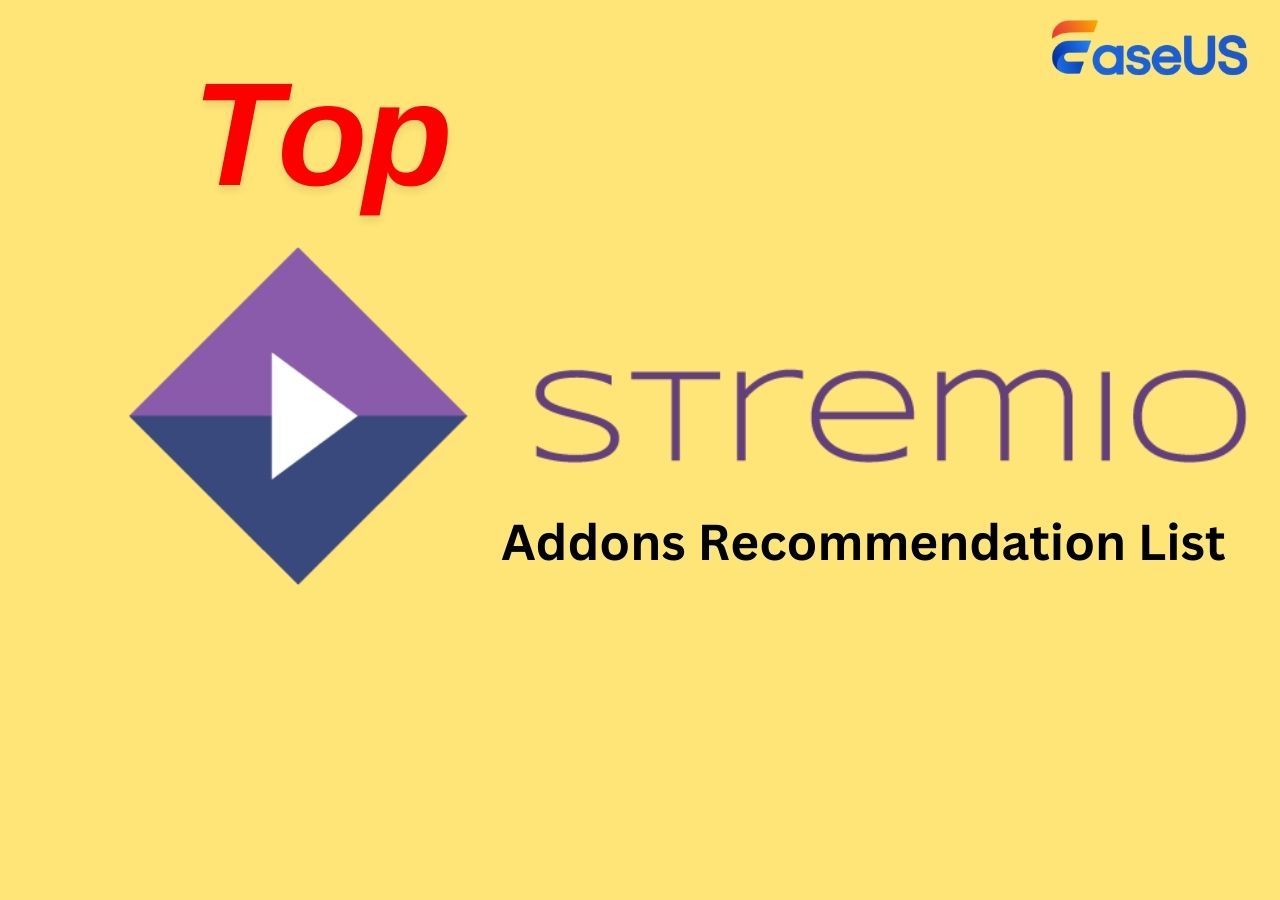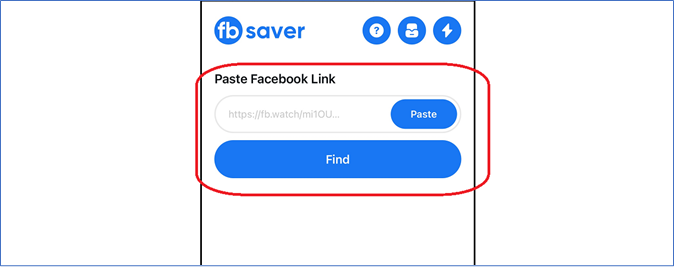-
![]()
Jacinta
"Obrigada por ler meus artigos. Espero que meus artigos possam ajudá-lo a resolver seus problemas de forma fácil e eficaz."…Leia mais -
![]()
Rita
"Espero que minha experiência com tecnologia possa ajudá-lo a resolver a maioria dos problemas do seu Windows, Mac e smartphone."…Leia mais -
![]()
Leonardo
"Obrigado por ler meus artigos, queridos leitores. Sempre me dá uma grande sensação de realização quando meus escritos realmente ajudam. Espero que gostem de sua estadia no EaseUS e tenham um bom dia."…Leia mais
Índice da Página
0 Visualizações |
0 Min Leitura
Para download de vídeo online no Chrome:
Abra o EaseUS Video Downloader > encontre a página do vídeo de destino com o navegador integrado > clique em " Baixar " para escolher a qualidade e o formato do vídeo > pressione " Baixar " novamente.
Vídeos são abundantes em diversos sites de vídeo e redes sociais. Você pode precisar baixar vídeos online de um site agora e de outro na próxima vez. No entanto, a maioria dos sites não permite que você baixe os vídeos deles e, portanto, não há um botão "Download" disponível. É por isso que você precisa pedir ajuda a ferramentas ou serviços de terceiros se quiser baixar vídeos de qualquer site.
Se você prefere baixar vídeos de qualquer site usando o Google Chrome para sua galeria, estará disposto a usar as duas primeiras maneiras. No entanto, considerando que cada vez mais baixadores de vídeos online estão sendo bloqueados pelo navegador Chrome e as melhores extensões para download de vídeos estão sendo banidas por violarem a política da Chrome Web Store, gostaria de apresentar um baixador de vídeos estável para PC e Mac que ajudará você a baixar qualquer vídeo de qualquer site quando os baixadores de vídeos online ou as extensões do navegador falharem.
- Como baixar vídeo de qualquer site com um downloader de vídeo para desktop
- Baixar vídeos de qualquer site no Chrome com um downloader de vídeos online
- Usar extensão para baixar vídeos de qualquer site no Chrome
- Salvar vídeo de qualquer site com o Chrome no celular
Como baixar vídeo de qualquer site com um downloader de vídeo para desktop
Como você pode ver pelos detalhes acima, você precisará de diferentes ferramentas para atingir seu objetivo de baixar vídeos de qualquer site. Além disso, as ferramentas online são altamente instáveis e podem não funcionar inesperadamente. Portanto, gostaria de mostrar a você um versátil baixador de vídeos para PC e Mac, o EaseUS Video Downloader. Ele tem um ótimo desempenho no download de vídeos e áudios online de mais de 1.000 sites, incluindo YouTube, TikTok, Facebook, Twitter, Instagram e muito mais. Aqui estão algumas das coisas que você pode fazer com ele:
- Baixar vídeos do YouTube para Mac com alta qualidade de vídeo
- Converter vídeos do TikTok em GIFs
- Baixar vídeos do Facebook em HD
- Baixar músicas do SoundCloud
- Baixar vídeos do YouTube por playlist/canal
Se você deseja salvar vídeo ou áudio de sites de vídeo/áudio ou de redes sociais, o EaseUS Video Downloader ajudará você a baixar vídeos desses sites com facilidade.
Para baixar vídeo de qualquer site:
Etapa 1. Inicie o downloader de vídeo EaseUS em seu PC. Copie e cole o URL do vídeo que deseja baixar na barra de pesquisa. Clique em "Pesquisar" para prosseguir.
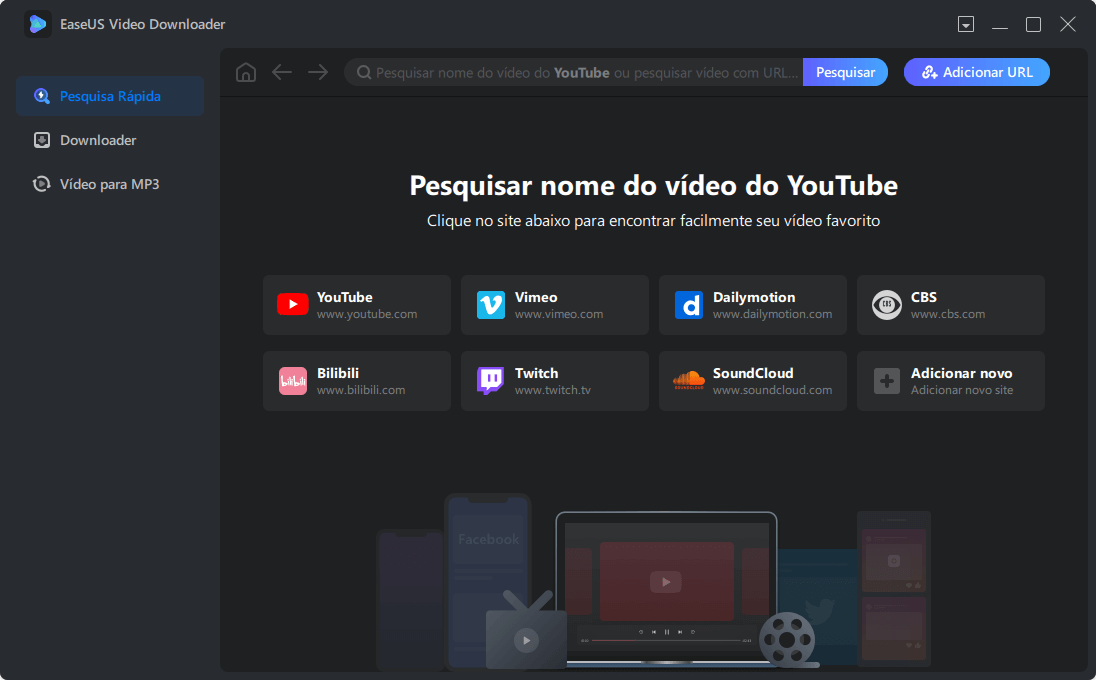
Etapa 2. Isso abrirá uma página embutida do vídeo no YouTube. Clique no botão "Baixar" no canto inferior esquerdo para analisar o vídeo.
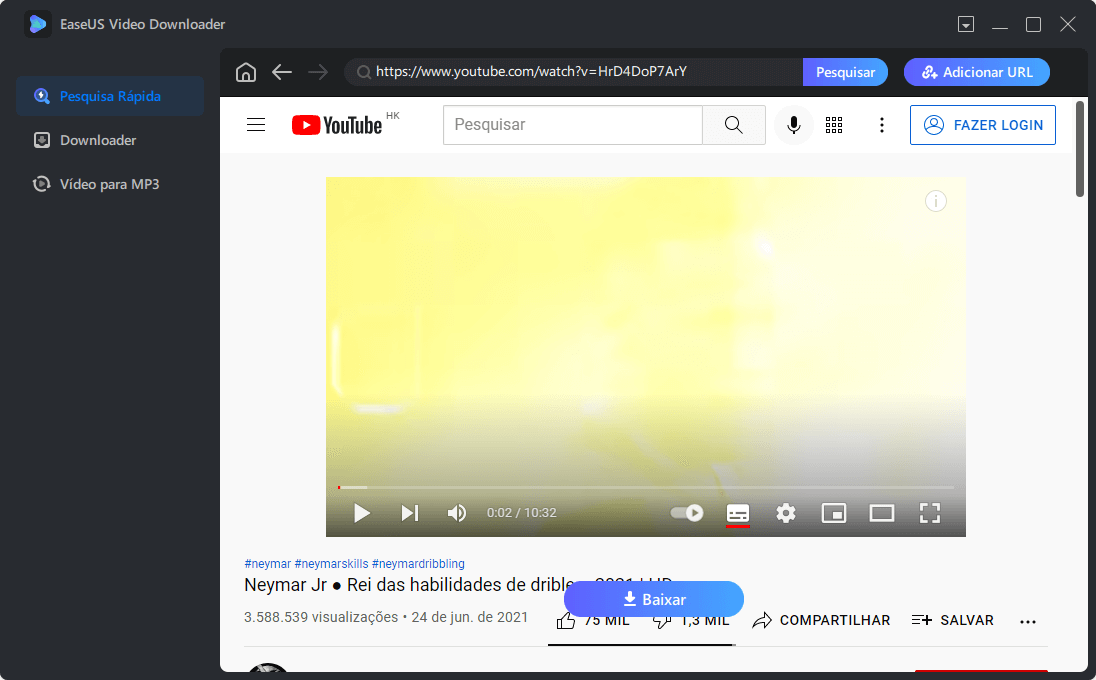
Etapa 3. No pop-up, você pode escolher o formato e a qualidade do vídeo e especificar um local para o vídeo baixado. Em seguida, clique em "Baixar" para iniciar o processo de download.
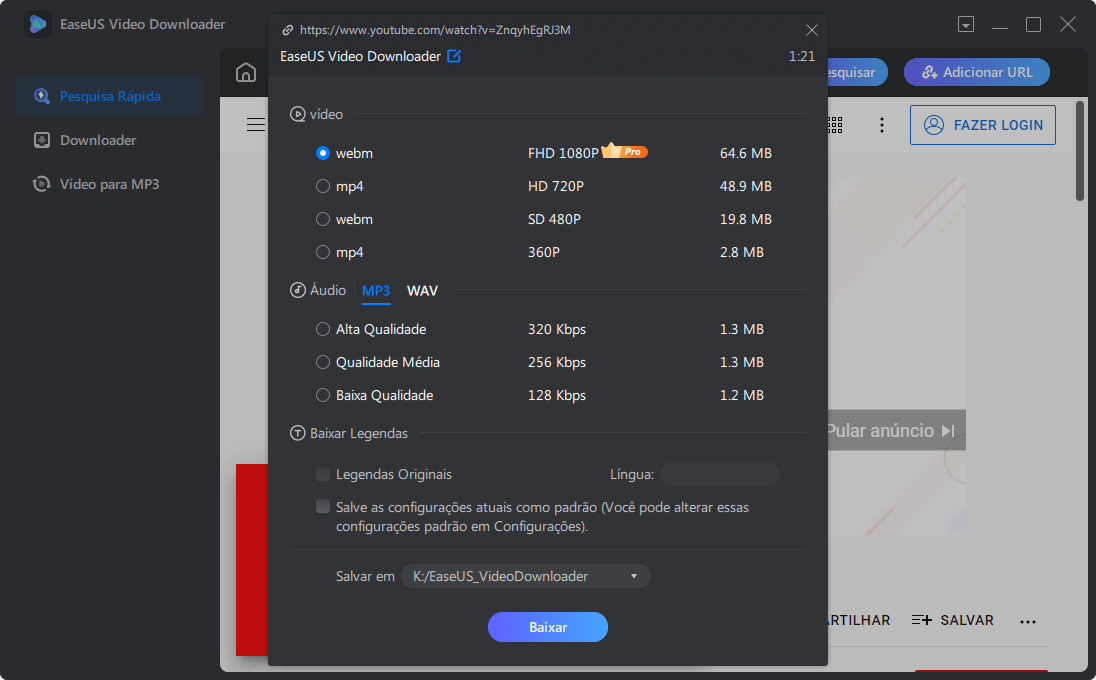
Etapa 4. Após o término do processo de download, você pode verificar o vídeo baixado na opção "Concluído".
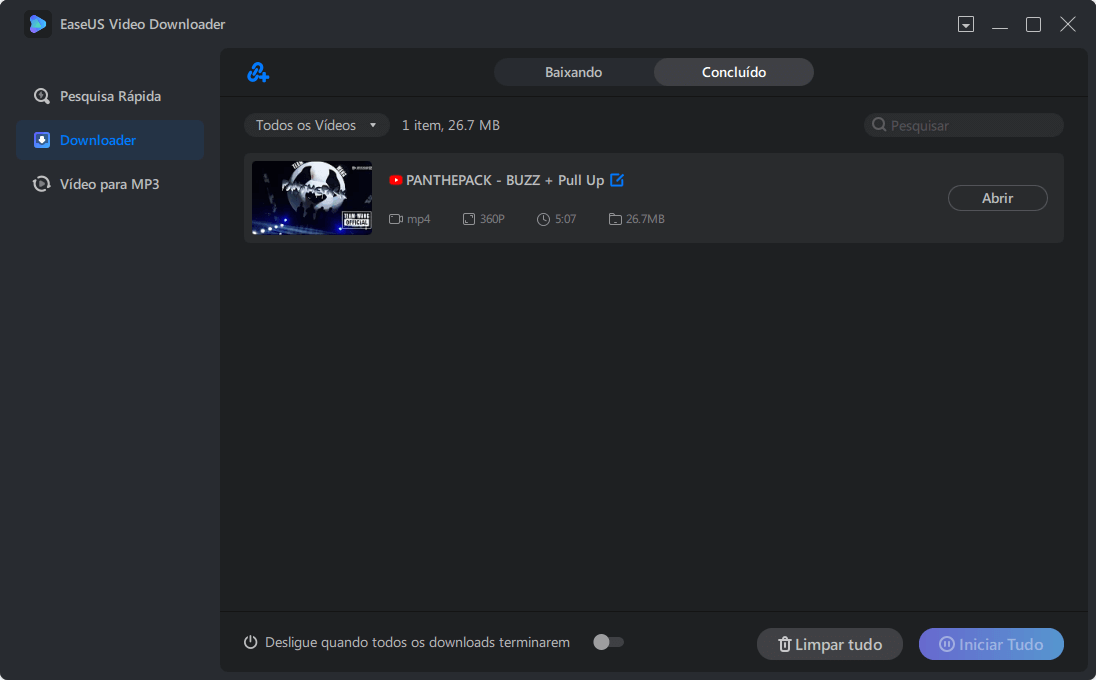
⚠️Aviso Legal:
As informações fornecidas neste guia são para uso pessoal. A EaseUS não colabora nem é afiliada ao site de compartilhamento de vídeos e jamais aprovará qualquer ação de violação de direitos autorais. O usuário final é o único responsável por seu comportamento.
Como baixar vídeo de qualquer site no Google Chrome
Tanto os baixadores de vídeos online quanto as extensões permitem baixar vídeos de qualquer site usando o Google Chrome. Geralmente, os baixadores de vídeos online oferecem mais recursos, enquanto as extensões para navegadores dispensam a necessidade de copiar o link de download do vídeo. Escolha o que você mais gosta de acordo com suas preferências.
Opção 1. Downloader de vídeo online gratuito para Chrome
Há uma infinidade de baixadores de vídeos online para Chrome e outros navegadores que funcionam para baixar arquivos de vídeo ou áudio de vários sites. Geralmente, um único baixador de vídeos online permite baixar vídeos de qualquer site. Isso significa que você precisará de diferentes baixadores de vídeos para salvar vídeos de diferentes sites. Por exemplo, se você quiser baixar vídeos do YouTube pelo Chrome, pode usar um baixador de vídeos do YouTube, enquanto se quiser baixar vídeos do Twitch, pode procurar um baixador de vídeos do Twitch.
Opção 2. Extensões gratuitas para download de vídeo online no Chrome
Semelhante a um downloader de vídeos online, as extensões de navegador também oferecem suporte a sites limitados. Você pode precisar de mais de uma extensão de navegador para obter todos os vídeos que deseja para assistir offline. Você pode acessar a Chrome Web Store e encontrar o melhor downloader de vídeos que precisa.
Vale ressaltar que algumas extensões de navegador, como o Video Download Professional ou o Video Downloader Pro, que oferecem suporte nativo ao YouTube, podem não funcionar no Chrome devido a problemas de direitos autorais. Nesses casos, você pode usar a mesma extensão no Firefox para experimentar.
O Video DownloadHelper é uma ferramenta robusta projetada para aprimorar sua experiência com vídeos online. Com suporte para mais de 1.000 sites, incluindo aqueles que usam os formatos Dash, HLS e MPD, ele permite que você baixe vídeos de uma ampla variedade de fontes. Seja capturando transmissões ao vivo para visualização offline, baixando vídeos em alta definição para clareza ideal em formatos como MP4, MKV ou WebM, ou extraindo áudio para MP3s ou podcasts para ouvir com praticidade.
Passo 1. Adicione o Video DownloadHelper ao seu Chrome.
Passo 2. Abra o YouTube e encontre o vídeo que deseja baixar. Reproduza-o.
Passo 3. Abra a lista de extensões e selecione Video DownloadHelper. Ele localizará o vídeo automaticamente. Se não funcionar, basta atualizar a página.
Passo 4. Selecione a qualidade e o formato do vídeo para baixar.

Como baixar vídeo de qualquer site no Chrome para dispositivos móveis
Para baixar vídeos de sites usando o Chrome no celular, você pode utilizar vários métodos adaptados para navegação móvel. Isso inclui o uso de baixadores de vídeos online compatíveis com navegadores móveis, recursos integrados ou o uso de aplicativos específicos desenvolvidos para extração de vídeos.
No Android
O aplicativo Video Downloader permite baixar vídeos e músicas diretamente da internet em todos os formatos, como MP3, M4A, MP4, AVI, etc. Ele possui uma função de detecção automática para downloads fáceis com apenas um clique e um gerenciador de downloads poderoso que permite pausar, retomar e gerenciar vários downloads simultaneamente. Você pode visualizar os vídeos antes de baixá-los e reproduzi-los offline. Com suporte para cartões SD e uma opção de pasta segura, ele oferece uma maneira conveniente de organizar e acessar o conteúdo baixado.
Passo 1. Baixe o aplicativo. Use o navegador integrado para navegar pelos sites.
Passo 2. Ele detecta vídeos automaticamente e você pode tocar no botão de download.
Passo 3. Selecione o vídeo que deseja baixar.

No iOS
Você pode baixar vídeos do YouTube pelo Chrome ou Safari em seus dispositivos iOS. Para baixar um arquivo no Chrome no seu iPhone ou iPad, abra o Chrome e localize o vídeo que deseja baixar. Toque nele e vá em "Abrir em..." (ou no botão de compartilhamento) > "Salvar em Arquivos" > "Salvar".
Para baixar um vídeo no seu iPhone usando o Safari:
Passo 1. Abra o Safari ou o Chrome no seu iPhone e navegue até a página da web que contém o vídeo.
Passo 2. Toque e segure o vídeo até que um menu apareça.
Passo 3. Selecione "Baixar arquivo vinculado" ou "Salvar vídeo" nas opções do menu.
Passo 4. O vídeo será salvo no rolo da câmera do seu iPhone ou na pasta de downloads, dependendo do navegador e das configurações.
Compartilhe a postagem se ajudar!
Se você não consegue baixar vídeos online
Primeiro, você precisa verificar se esses vídeos são de propriedade privada. Sabe-se que você não pode baixar vídeos privados de outras pessoas devido à proteção da privacidade. Caso contrário, verifique a URL copiada e certifique-se de que seja o endereço de vídeo correto.
Em seguida, verifique sua conexão de rede. Uma rede lenta e instável pode resultar em falha no download. Se ainda assim você não conseguir salvar vídeos de um site com sucesso, receio que o site de streaming de vídeo não esteja incluído na lista de suporte. Nesse caso, você pode encontrar uma ferramenta que suporte o site para se inscrever.
O resultado final
Embora existam maneiras de baixar vídeos de qualquer site usando o navegador Chrome, elas não são as recomendadas. Ferramentas online superam os downloaders de vídeo para desktop em termos de conveniência. Mas, falando em recursos, estabilidade e confiabilidade, downloaders de vídeo para desktop como o EaseUS Video Downloader sem dúvida vencem.
Sem mencionar que quase todos os programas de download de vídeo são livres de anúncios, e as ferramentas online frequentemente incomodam você com anúncios e redirecionamentos. Há um oceano de ferramentas disponíveis para você. Se você não estiver satisfeito com a apresentada acima, escolha aquela em que confia para salvar vídeos de sites sem preocupações.
Perguntas frequentes sobre como baixar vídeo de qualquer site no Chrome
1. Como baixar vídeos do Chrome para a galeria?
Para baixar um arquivo usando o aplicativo Chrome no seu telefone ou tablet Android:
- Abra o aplicativo Chrome no seu dispositivo Android.
- Navegue até o site onde o arquivo que você deseja baixar está localizado.
- Toque e segure o item que deseja baixar e toque em "Baixar link" ou "Baixar imagem" no menu que aparece.
- Para alguns arquivos de vídeo e áudio, pode ser necessário tocar em "Download" para iniciar o processo de download.
No seu iPhone ou iPad:
- Abra o Chrome no seu iPhone ou iPad.
- Navegue até a página da web que contém o arquivo que você deseja baixar.
- Toque no arquivo que deseja baixar.
- Selecione "Abrir em..." e depois escolha "Salvar em arquivos".
- Por fim, toque em "Salvar" para salvar o arquivo no seu dispositivo.
2. Como inspecionar vídeos de um site no Chrome?
Para inspecionar vídeos em um site usando o Chrome:
- Abra o Chrome e acesse o site.
- Clique com o botão direito do mouse no vídeo ou em qualquer lugar da página da web e selecione "Inspecionar" no menu (tecla de atalho: F12).
- Nas Ferramentas do Desenvolvedor que aparecem, filtre MP4 na aba Rede ou elementos que representam o player de vídeo.
- Clique no URL do vídeo e abra-o em uma nova aba.
- Clique com o botão direito do mouse no vídeo para salvá-lo.
3. Por que não consigo baixar vídeos no Chrome?
Você pode não conseguir baixar vídeos no Chrome devido a extensões do navegador, restrições do site, proteção de direitos autorais, configurações do navegador, dados de cache, atualizações ou restrições legais contra o download de conteúdo protegido por direitos autorais sem permissão. Verifique as configurações do navegador, desative as extensões ou use métodos alternativos que estejam em conformidade com as diretrizes legais de download de vídeos.